در پست قبلی آماده زمان بندی شدیم و شروع به مشخص کردن فعالیت ها و وظایف یک پروژه کردیم. به همین منظور باید سئوال هایی را طرح کرده تا با پاسخ به آنها وظایف هر بخش دقیقا مشخص شود.
به عنوان مثال می خواهیم یک ساختمان دو طبقه بسازیم.
– برای شروع و خاتمه پروژه چه فعالیت هایی باید انجام دهیم ؟
– این پروژه چند مرحله دارد ؟
– در هر مرحله نیاز به چه فعالیت هایی داریم ؟
– هر کدام از فعالیت ها چه مقدار زمان نیاز دارند ؟
– …
برای ساخت یک ساختمان دو طبقه مراحل زیر را داریم :
1. تجهیز کارگاه
2. اجرای پی
3. اجرای اسکلت بتنی
4. اجرای سفت کاری
5. اجرای نازک کاری
6. تمیز کاری و برچیدن کارگاه
که هر یک از این فعالیت ها دارای زیر فعالیت ( Sub-Task ) مخصوص به خود هستند. برای مثال اجرای اسکلت بتنی خود شامل «اجرای ستونهای طبقه اول، اجرای سقف طبقه اول، اجرای ستونهای طبقه دوم و اجرای سقف طبقه دوم» می باشد که باز هم جزئی تر می شود. مثلا اجرای ستون های طبقه اول شامل « آرماتوربندی، قالب بندی و بتن ریزی و نگهداری» است. با این تفاوت که در این جا باید دقت کنیم که عین این عملیات در ساخت ستون های طبقه دوم نیز تکرار خواهد شد. و از آنجایی نام فعالیت یا وظایف ( Tasks ) در مایکروسافت پروجکت ( Microsoft Projrect 2010 ) می بایست Unique باشند پس نامگذاری را به این صورت تغییر می دهیم : « آرماتوربندی 1، قالب بندی 1 و بتن ریزی و نگهداری 1».
پیشنهاد می شود برای بهتر انجام دادن این مرحله از یک To Do List (لیست وظایف) استفاده کنید.
بعد از اینکه تمامی فعالیت ها و وظایف را مشخص کردیم و ساختار شکست کار برای ما واضح شد به وارد کردن آن ها در مایکروسافت پروجکت ( Microsoft Projrect 2010 ) می پردازیم. از این مرحله به بعد آسانی کار با مایکروسافت پراجکت را حس خواهید کرد و از آن لذت می برید.
در اولین ستون می بایست مقادیر WBS و در ستون دوم حالت وظیفه را وارد کنیم. حالت وظیفه به دو صورت زمان بندی خودکار یا زمان بندی دستی است که ما زمان بندی دستی را انتخاب می کنیم و فعالیت (وظایف) بعدی را Auto Shceduled می کنیم. مایکروسافت پروجکت ( Microsoft Projrect 2010 ) خودش زمان ها را به روز می کند.
بر روی اولین ردیف خالی ستون Task Name کلیک کنید تا با نوشتن شرح اولین وظیفه وارد کردن اولین فعالیت را آغاز کنیم. عویض تر کردن Task Name هم با کشیدن سمت راست آن هم با دوبار کلیک بر روی Task Name ( که double click باعث می شود تا عرض نوار به به اندازه بیشترین شرح شود.) صورت می گیرد.
سپس ستون بعدی یعنی Duration را پر می کنیم. ( کلید Tab به ستون بعدی می رود. ) در ابتدا یک روز (1d) را قرار می دهد و ما زمانی را که برای فعالیت پیش بینی کرده ایم را وارد می کنیم. برای وارد کردن هم با فلش های قرار داده شده هم به صورت وارد کردن عدد می توانیم زمان دهیم. معمولا اولین Task نام پروژه ای است که قرار است انجام دهیم. اگر بخواهیم واحد زمانی را از روز نیز تغییر دهیم از واحدهای زیر استفاده می کنیم.
روز : d – دقیقه : m – ماه : mon – ساعت : h – هفته : w – روزهای سپری شده : ed
اگر از واحدهایی غیر از این واحد ها استفاده شود مایکروسافت پروجکت ( Microsoft Projrect 2010 ) زمانی برای Task در نظر نمی گیرد. با Double-Click روی Task می توانیم Task Information را مشاهده کنیم. در پنجره باز شده چندین کاربرگ مختلف مشاهده می کنید که در هر کدام می توانید اطلاعاتی از فعالیت را وارد کنید. اگر قرار باشد فعالیت به Sub-Task تقسیم شود، در پایین کاربرگ General می بایست تیک Roll-Up را بزنیم. اگر Task جدیدی ایجاد کنیم می بایست دقت کنیم که نرم افزار آن را هم سطح قبلی در نظر می گیرد که بعدا با تشکیل WBS و پر کردن قسمت مربوط به آن تقسیم ها مشخص می شوند.
به فاز بندی فعالیت ها در مایکروسافت پروجکت ( Microsoft Projrect 2010 ) می رسیم. در این مرحله می بایست طوری فعالیت ها را دسته بندی کنیم که هر کسی که جدیدا مدلسازی ما را مشاهده می کند، بتواند فعالیت های اصلی را بشناسد و آن ها را از زیر فعالیت ها ( Subtasks ) تمایز دهد. شرکت Office ، در مایکروسافت پراجکت ( MSP ) مانند برادر خود Word، کاری کرده تا با ایجاد Outline ها (فرورفتگی ها و برآمدگی ها) فعالیت ها و زیرفعالیت ها ( Tasks and Subtasks ) شناخته شوند. به فعالیت هایی که فازها را مشخص می کنند Summary Task یا فعالیت مادر یا مولد می گویند که قاعدتا ما در Duration ، Start Time و اطلاعات آن نقشی نداریم. زیرا نرم افزار از اطلاعات مختص به Subtasks، آن ها را محاسبه خواهد کرد. فعالیت های مادر ما را در رسیدن به اطلاعاتی سریع در مورد فازهای عمده پروژه بسیار کمک می کنند.
برای مثال مراحلی را که برای ساخت ساختمان دو طبقه در نظر گرفتیم فازهای عمده پروژه ساختمان دو طبقه بودند.
در پست بعد به ساختار WBS و ادامه کار خواهیم پرداخت.

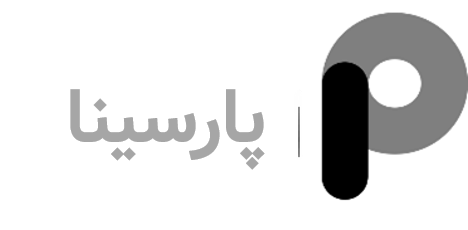
No comment